win10 一键ghost用不了 Ghost Win10系统无法引导怎么办
win10 一键ghost用不了,许多用户反映在使用win10一键ghost时遇到了问题,无法成功引导Ghost Win10系统,这个问题困扰了不少人,因此我们需要找到解决办法。在本文中我们将探讨一些可能导致这个问题的原因,并提供一些解决方案,帮助大家解决这个困扰已久的难题。无论你是新手还是经验丰富的用户,都可以在这里找到一些有用的信息和技巧,让你轻松应对这个问题。让我们一起来看看吧!
Ghost Win10无法引导的解决方法
1、首先准备U盘PE,连接到电脑重启按启动热键选择U盘启动;
2、在U盘启动界面按下数字1 进入pe系统;
3、进入PE后我们打开桌面上的windows启动引导修复图标;
4、打开后我们可以看到‘自动修复’、‘高级修复’、‘手动修复’,一般情况选择自动修复;
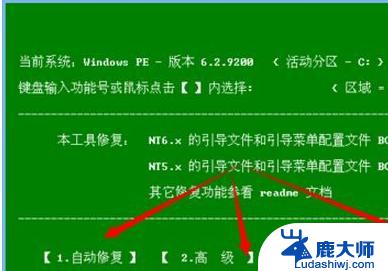
5、但如果识别不出引导盘,则需要选择【高级】-【自选引导分区盘符】
6、接着输入系统所在磁盘盘符,如 C盘则按下C
7、在弹出的提示界面选择 1 即可开始修复!

解决Ghost Win10 不能启动的方法
错误原因:将机械硬盘换成ssd,不想重装系统和程序,于是克隆了。但是启动不了,出现了0x0000000e的蓝屏错误
1、利用安装U盘启动(UEFI启动),安装U盘的制作:到网上下载Media Creation Tool,然后安装到U盘。
2、选择修复计算机。
3、选择“疑难解答”,“高级选项”,“命令提示符”
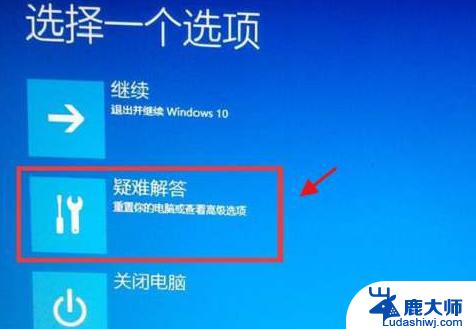
4、bcdedit查看是否存在启动项,win10的启动项(标识符为{default}的windows 启动加载项)中,果然存在:device为unknown,osdevice也为unknown。windows启动管理器(标识符为{bootmgr})device也为unknown
5、键入修正命令:
(1)bcdedit /set {default} device partition=C:
(2)bcdedit /set {defualt} osdevice partition=C:
(3)bcdedit /set {bootmgr} device partition=C:
修正命令可能提示没有找到相应设备,不用管它,可能由于使用U盘启动,C盘不认识。
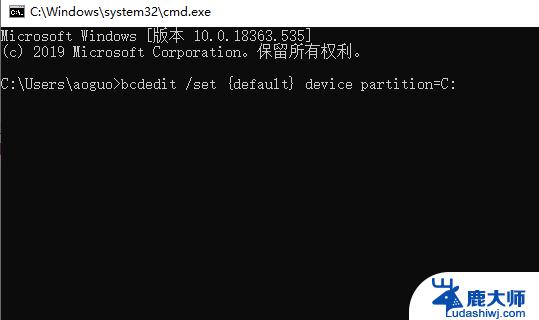
以上就是win10一键ghost无法使用的全部内容,如果您有任何疑问,请参考小编的步骤,希望这对您有所帮助。
win10 一键ghost用不了 Ghost Win10系统无法引导怎么办相关教程
- 显示不了可用网络 Win10系统无法显示可用网络怎么办
- 修复win10双引导. Win10双系统开机引导修复方法
- w10系统打印机怎么打印不了 Win10无法识别打印机怎么办
- win10开机0xc000000f进不了系统 0xc000000f无法开机怎么办
- win 10上的word打不开怎么办 win10系统word文档无法打开怎么办
- win10启用防火墙 win10系统无法启动Windows防火墙服务怎么办
- win10系统托盘不见了 WIN10系统托盘图标丢失怎么办
- w10系统开机密码忘了开不了机怎么办 Win10忘记开机密码无法登录
- win10改win7键盘鼠标不能用 win10系统改为win7后鼠标无法使用怎么解决
- 电脑不能显示可用网络怎么办 Win10系统无线网络不显示怎么办
- windows10flash插件 如何在Win10自带浏览器中开启Adobe Flash Player插件
- 台式机win10怎么调节屏幕亮度 Win10台式电脑如何调整屏幕亮度
- win10怎么关闭朗读 生词本自动朗读关闭方法
- win10打开远程服务 win10打开远程桌面服务的方法
- win10专业版微软商店在哪 Windows 10如何打开微软商店
- 电脑散热风扇怎么调节转速 Win10怎么调整CPU风扇转速
win10系统教程推荐
- 1 台式机win10怎么调节屏幕亮度 Win10台式电脑如何调整屏幕亮度
- 2 win10打开远程服务 win10打开远程桌面服务的方法
- 3 新电脑关闭win10系统激活 Windows10系统取消激活状态步骤
- 4 电脑字模糊 Win10字体显示不清晰怎么解决
- 5 电脑用户权限怎么设置 win10怎么设置用户访问权限
- 6 笔记本启动后黑屏只有鼠标 Win10黑屏只有鼠标指针怎么解决
- 7 win10怎么关闭提示音 win10如何关闭开机提示音
- 8 win10怎么隐藏任务栏的程序图标 Windows10任务栏图标隐藏方法
- 9 windows cmd输出到文件 Windows10系统命令行输出到文件
- 10 蓝牙鼠标连接成功不能用 Win10无线鼠标连接不上电脑怎么办